whooを使っていて、「いつオンラインだったかの時間表示が急に消えてしまった…」と戸惑ったことはありませんか?
この現象にはいくつかの原因が考えられ、対処法も状況によって異なります。
この記事では、whooの時間表示が消える原因と直し方を、初心者にもわかりやすくご紹介します。
whooの時間表示が消える主な原因とは?
アプリ内部の不具合やバグによる表示異常
whooアプリにはまれに、システムの不具合や小さなバグが原因で、表示が正しく行われなくなることがあります。
アプリは常に情報を更新していますが、その過程でデータの処理に失敗すると、時間表示だけが消えてしまうことも。
特に、アプリを開いた直後や操作を繰り返しているときに表示が乱れるケースが報告されています。
このような現象は、whooのバージョンが最新でないときや、他のアプリと競合しているときにも起こりやすくなります。
一度アプリを閉じて再起動したり、アプリのアップデートがないか確認してみるとよいでしょう。
通信環境が不安定な状態での読み込みエラー
Wi-Fiやモバイル通信の電波が不安定な状態では、アプリが正しくデータを取得できず、時間表示が見えなくなることがあります。
たとえば、電車の中や地下、通信量が制限されている場合などは、whooの表示に遅延が起こることも。
まずは通信が安定している場所に移動する、Wi-Fiとモバイル通信を切り替えてみるなどして、通信環境の見直しをしてみてください。
表示されない原因が通信にあると気づかないまま悩む方も多いので、チェックするだけでも安心につながりますよ。
スマホやアプリの位置情報設定がオフになっている
whooでは、一部の機能で位置情報を使用しているため、スマホ本体やアプリ側の設定で位置情報がオフになっていると、正しく時間が表示されないことがあります。
たとえば、省電力モードになっていると、自動で位置情報がオフになってしまうこともあるので注意が必要です。
設定アプリを開いて、「プライバシー」や「位置情報」から、whooの使用許可がオンになっているか確認しましょう。
また、whooアプリ自体の設定内でも、位置情報の利用が有効になっているかチェックすることをおすすめします。
相手がアプリを長時間開いていない・ブロックしている可能性
相手が長期間にわたってwhooアプリを開いていない場合、オンラインのステータスや最終ログイン時間が非表示になることがあります。
このようなときには、相手のアクティビティ情報全般が見えづらくなるため、時間だけが表示されないという現象も起こりがちです。
また、相手が意図的にあなたをブロックしている場合も、同様に時間表示が消える原因になります。
特に、複数の友だちの中で「ある特定の人だけ」時間が見えないと感じたときは、ブロックや非アクティブ状態が疑われます。
ブロックかどうかを確かめるには、他の情報の表示状況や共通の知人とのやりとりも手がかりになります。
焦らず冷静に確認してみましょう。
アプリやスマートフォンの一時的な不具合
スマートフォン自体の調子が一時的に悪くなることがあります。
たとえば、アプリを長時間使用していたり、バックグラウンドでアプリがたくさん起動していたりすると、処理が重くなり、情報の表示が不安定になることも。
そのようなときには、whooのアプリだけでなくスマホ全体を再起動することで、処理のリフレッシュができて不具合が解消されることが多いです。
アプリの動作がいつもと違うと感じたら、まずは一度、電源を切って再起動することをおすすめします。
簡単な方法ですが、意外にもこれだけで問題が解決するケースがたくさんありますよ。
「相手が表示されない」場合と「時間だけ表示されない」場合の違い
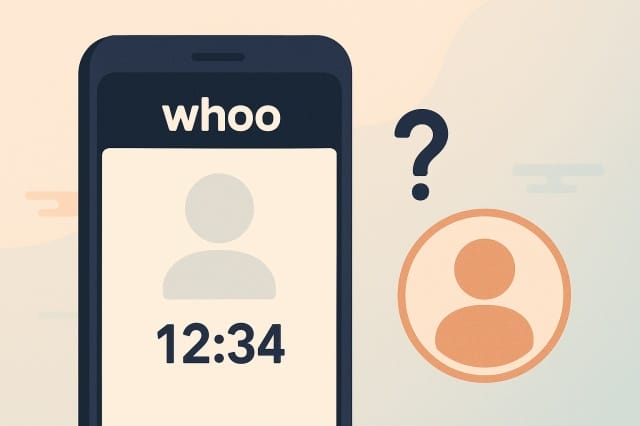
相手のプロフィール自体が表示されない場合には、考えられる原因として「ブロック」「退会」「アカウントの削除」などが挙げられます。
たとえば、相手がwhooを退会している場合は、そのプロフィール自体が見えなくなりますし、ブロックされていると、こちらからは一切情報が確認できなくなることもあります。
また、アカウントの設定が非公開になっていることも、表示されない理由のひとつです。
一方で、プロフィール情報は見えるけれども、最終ログイン時間などの「時間だけ」が表示されない場合は、より限定的な原因が考えられます。
多くの場合、それは通信環境の問題やアプリ設定の見落とし、あるいはスマートフォンの一時的な動作不良による一過性のトラブルです。
このような場合は、少し待ってから再表示されることもあるため、焦らず対処することが大切です。
自分でできる!時間表示を元に戻すためのチェックリスト
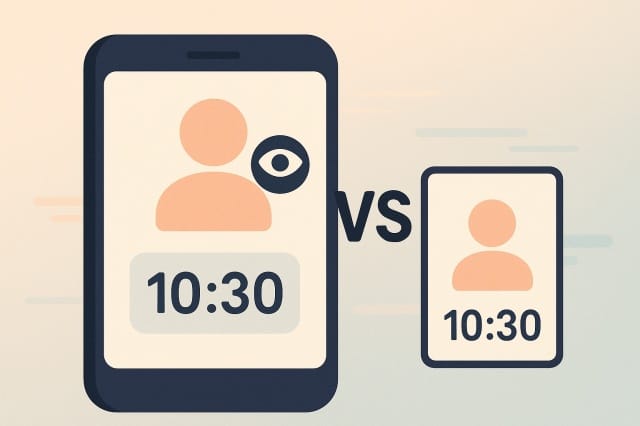
アプリとスマホの再起動を試してみよう
まずは基本の「再起動」を行ってみましょう。
whooアプリを一度完全に終了させてから、スマートフォン本体も電源を切って再起動してみてください。
こうすることで、一時的なデータの詰まりや、アプリの処理エラーが解消されることがあります。
アプリだけでなく、スマホ側の動作が重たくなっていることが原因の場合もあるため、スマホの再起動は非常に効果的な対処法です。
また、再起動後には他のアプリも必要最低限だけ起動し、できるだけメモリに負担をかけないようにすると、表示トラブルを避けやすくなります。
誰でもすぐにできる簡単な方法ですが、これだけで問題が改善するケースは意外と多くありますよ。
通信環境を確認しよう(Wi-Fiとモバイル回線の切り替え)
情報の読み込みには安定した通信環境が欠かせません。
電波が不安定な状態だと、アプリが正しくデータを取得できず、時間表示などの機能に遅延やエラーが出やすくなります。
まずは、Wi-Fiに接続している場合は一度モバイル回線に切り替えてみる、またはその逆を試してみるとよいでしょう。
さらに、場所を移動して電波状況のよいところに行くだけでも、驚くほど表示が改善されることがあります。
可能であれば、通信速度測定アプリなどを活用して、今いる場所の通信品質を確認してみるのもおすすめです。
スマホの位置情報設定をONにする手順
whooアプリでは、位置情報を活用した表示機能を採用しているため、設定がオフになっていると正しく情報が表示されないことがあります。
まずスマホの「設定」アプリを開き、「プライバシー」または「位置情報」から位置情報サービスをONにしましょう。
さらに、whooアプリ単体の設定に進み、アプリごとの位置情報利用の許可が与えられているかを確認してください。
「常に許可」「使用中のみ許可」などの選択肢がある場合は、「使用中のみ許可」にしておくと安心です。
省電力モードや、節電アプリが動作していると、自動的に位置情報がオフになる場合もあるのでご注意ください。
アプリのキャッシュを削除してみよう
whooアプリの動作が不安定に感じられる場合、キャッシュが溜まりすぎている可能性があります。
キャッシュとは、一時的に保存されたデータのことで、アプリの動作を速くする役割がありますが、長期間蓄積されると逆に動作不良の原因になることがあります。
スマートフォンの「設定」から「アプリ管理」や「アプリ情報」に進み、whooを選択してください。
その中にある「ストレージ」項目から「キャッシュを削除」を選ぶことで、古い一時データがリセットされ、表示が改善することがあります。
操作後はwhooを再起動して、表示が正しく戻っているか確認してみましょう。
表示が戻らないときの対処法
whoo公式サポートに問い合わせる手順
上記の対処法をすべて試しても改善が見られない場合は、whooの公式のサポートなどに問い合わせることをおすすめします。
公式サポートでは、技術的な不具合の詳細を調べてくれたり、あなたのスマホ環境に合わせた対応策を案内してくれることがあります。
問い合わせはアプリ内の「設定」メニューを開き、「ヘルプ」→「お問い合わせ」という順に進めると、専用のフォームが表示されます。
そこでは、発生している不具合の内容や、試した対処法、スマホの機種名やOSのバージョンなどを記入することで、よりスムーズに対応してもらえます。
返信には少し時間がかかる場合もあるので、余裕をもって相談するのが安心です。
アプリのアンインストールと再インストールは最終手段
サポートに相談しても解決しない、またはすぐに直したいときには、アプリのアンインストールと再インストールという方法もあります。
この方法は、アプリの中に蓄積された不要なデータや破損したファイルを一掃し、クリーンな状態に戻すのに効果的です。
再インストール後は、ログインし直す必要があるため、事前にアカウントのログイン情報(メールアドレス・パスワード)をメモしておくのを忘れないようにしてください。
また、念のためにスマホのバックアップも取っておくと、安心して作業ができますよ。
whooを快適に使うためのポイント
定期的にアプリを最新バージョンに更新しよう
アプリが古いままだと、バグの修正が反映されておらず、表示不具合が起こる原因になることがあります。
whooはアップデートごとに安定性や使いやすさが改善されているため、こまめなチェックが重要です。
アプリストアで自動更新を設定しておくと、常に最新状態を保つことができ、手間も省けます。
とくに、時間表示や通知関連のバグは新しいバージョンで解消されているケースが多いので、アップデート情報を見逃さないようにしましょう。
また、アップデートの際にはアプリの再起動も忘れずに行うことで、不具合のリセットにもつながります。
通信環境やスマホ設定を見直す習慣を
whooを安定して使うためには、通信環境やスマホの基本設定を定期的に確認することも大切です。
Wi-Fiルーターを長期間使っていると速度が低下することがあるため、再起動やファームウェアの更新も効果的です。
スマホの設定では、バックグラウンド制限や省電力モードがアプリの動作に影響を与えている可能性も。
ときどき設定メニューを開いて、必要な機能が制限されていないかチェックしましょう。
このようなこまめな見直しが、思わぬトラブルを未然に防ぐカギになりますよ。
よくある質問(FAQ)まとめ
表示が直ってもすぐにまた消えるのはなぜ?
一度は時間表示が戻っても、しばらくするとまた見えなくなってしまうということがあります。
このような現象は、アプリ側で一時的な不具合が繰り返し発生しているか、スマートフォンの処理が不安定になっている可能性が高いです。
たとえば、キャッシュの削除や通信環境の改善が一時的に効果を発揮しても、根本的な原因が解消されていなければ再発しやすくなります。
特に、スマートフォンを長時間使用していると、メモリ不足や熱暴走が原因でアプリの挙動に影響が出ることもあります。
そのため、通信環境の見直しやキャッシュの削除だけでなく、定期的なスマホの再起動やアプリのアップデート状況の確認も併せて行うとより効果的です。
一部の相手だけ時間が見えないのはよくある?
はい、これは比較的よくある現象です。
特定の相手だけ時間が表示されないという場合は、その相手がwhooを利用していない、アプリを長期間開いていない、もしくはあなたをブロックしている可能性が考えられます。
また、相手の設定で時間表示を非公開にしている場合や、通信タイミングのズレによって一時的に表示されないこともあります。
自分の設定や通信環境に問題がなく、他のユーザーの表示に問題がない場合は、相手側の利用状況によるものである可能性が高いです。
焦らず様子を見て、時間をおいてから再度確認するのもひとつの方法です。
バグが直るまでにどれくらいかかるの?
バグの修正には、原因の特定や検証、アプリのアップデートの準備などが必要になるため、数日から数週間かかることがあります。
whoo側でも多くのユーザーからの報告が集まれば、優先的に対応される可能性が高くなりますが、詳細な時期は明言されないことが多いです。
そのため、whooの公式サイトやアプリ内のお知らせ欄、SNSの公式アカウントなどをこまめにチェックして、最新情報を確認しておくと安心です。
万が一長期間改善されない場合は、再度サポートに問い合わせてみるのもよいでしょう。
whooユーザーの声:困った体験談とその対処法
SNSなどでは「突然時間表示が消えて焦った」「何が原因かわからず不安になった」といった声もたくさん見られます。
特に初めてこのような不具合に遭遇した方は驚いてしまうかもしれません。
ですが、実際にはアプリの再起動やスマートフォンの再起動、またはアプリの再インストールを行うことで改善したという体験談も多く共有されています。
中には、「キャッシュを削除しただけで直った」という報告や、「アプリをアップデートしたらすぐに表示が戻った」といった声もあり、さまざまな対処法が役立っているようです。
このように、似た経験をしたユーザーの話を参考にすることで、自分だけではないと安心できますし、トラブルへの向き合い方にも自信が持てますよね。
表示が消えるタイミングに共通点はある?
whooアプリのアップデート直後に不具合が発生しやすいという声は多く、更新後に時間表示が消えてしまうケースも少なくありません。
また、平日のお昼休みや夜間など、多くのユーザーが同時に利用しているタイミングでは、通信が混雑して表示が不安定になることがあります。
このようなときは、アプリ側のサーバーに一時的な負荷がかかっている可能性もあるため、慌てず少し時間を置いてから再度確認するのがポイントです。
さらに、スマホの電池残量が少ないときや、省電力モードが作動しているときにも、表示に影響が出ることがあるので注意しておきましょう。
まとめ
whooの時間表示が突然消える原因には、アプリの不具合、通信環境の不安定さ、スマホの設定ミスなど、さまざまな要因があります。
また、相手の利用状況やブロック設定も影響するため、自分だけの問題ではないことも珍しくありません。
まずはアプリやスマホの再起動、通信環境の確認、位置情報設定やキャッシュ削除といった基本的な対処法を試すことが大切です。
それでも改善しない場合は、公式サポートに問い合わせたり、再インストールを検討することで解決につながることもあります。
実際に多くのユーザーが同様の経験をしており、焦らず一つずつ確認することで、安心してwhooを使い続けることができます。
定期的なアップデートと環境の見直しを心がけて、快適な利用を目指しましょう。
